Chcesz poprawić jakość wideo? Jak poprawić jakość wideo na PC? Ten post zawiera listę najlepszych programów do edycji wideo (w tym bezpłatnych i płatnych). Możesz wybrać odpowiedni zgodnie z rzeczywistymi potrzebami, aby poprawić jakość wideo.
Co powinieneś zrobić, jeśli rozdzielczość twojego wideo jest niska? Co powinieneś zrobić, jeśli Twój film zawiera trochę szumów w tle? Co powinieneś zrobić, jeśli Twój film jest zbyt ciemny lub zbyt drżący?
Na przykład czytelnik zadał następujące pytanie na Forum pomocy wideo.
Ogólnie rzecz biorąc, wszystkie te problemy można rozwiązać, o ile poprawisz jakość wideo . Ale jak poprawić jakość wideo na PC lub Mac?
Na szczęście ten post pokaże kilka najpopularniejszych narzędzi, które zostały specjalnie zaprojektowane w celu poprawy jakości wideo. Czytaj dalej, aby znaleźć najlepszy.
7 narzędzi do poprawy jakości wideo
- MiniTool Movie Maker
- Kreator filmów Windows
- iMovie
- Adobe Premiere Pro CC
- Corel VideoStudio Ultimate
- CyberLink PowerDirector
- Final Cut Pro X
#1. MiniTool Movie Maker
Sugerowana cena producenta:bezpłatny
Kompatybilność:Windows
MiniTool Movie Maker to zdecydowanie najlepsze narzędzie do ulepszania wideo. To bezpłatne oprogramowanie do edycji wideo może pomóc łatwo poprawić jakość wideo w następujących aspektach.
- Automatycznie dostosuj jasność i kontrast, aby stworzyć bardziej zachwycający film.
- Konwertuj wideo o niskiej rozdzielczości na wysoką rozdzielczość.
- Dodaj filtry wideo, przejścia i teksty do wideo.
Następnie zobaczmy szczegółowe kroki zwiększania jakości wideo za pomocą tej bezpłatnej i prostej aplikacji poprawiającej jakość wideo.
Jak poprawić jakość wideo na komputerze
Krok 1. Zaimportuj pliki wideo do programu MiniTool Movie Maker.
- Najpierw musisz pobrać MiniTool Movie Maker, a następnie zainstalować go na komputerze.
- Uruchom go i kliknij Tryb pełnej funkcjonalności aby wejść do głównego interfejsu tego oprogramowania.
- Kliknij Importuj pliki multimedialne aby zaimportować plik wideo.
- Przeciągnij i upuść plik wideo do serii ujęć.
Krok 2. Popraw jakość wideo.
Metoda pierwsza:popraw kolor w filmie.
MiniTool Movie Maker oferuje kilka filtrów, które pomogą Ci łatwo zmienić kolor. Możesz kliknąć Filtry a następnie przejrzyj wszystkie filtry. Następnie przeciągnij i upuść jeden odpowiedni filtr do pliku wideo w scenorysie.
Poza tym to narzędzie do ulepszania wideo pozwala łatwo zmienić kontrast kolorów, nasycenie i jasność.
Co ważniejsze, możesz zastosować 3D LUT do wideo, aby nadać mu wspaniały i raczej wspaniały wzrost kolorów.
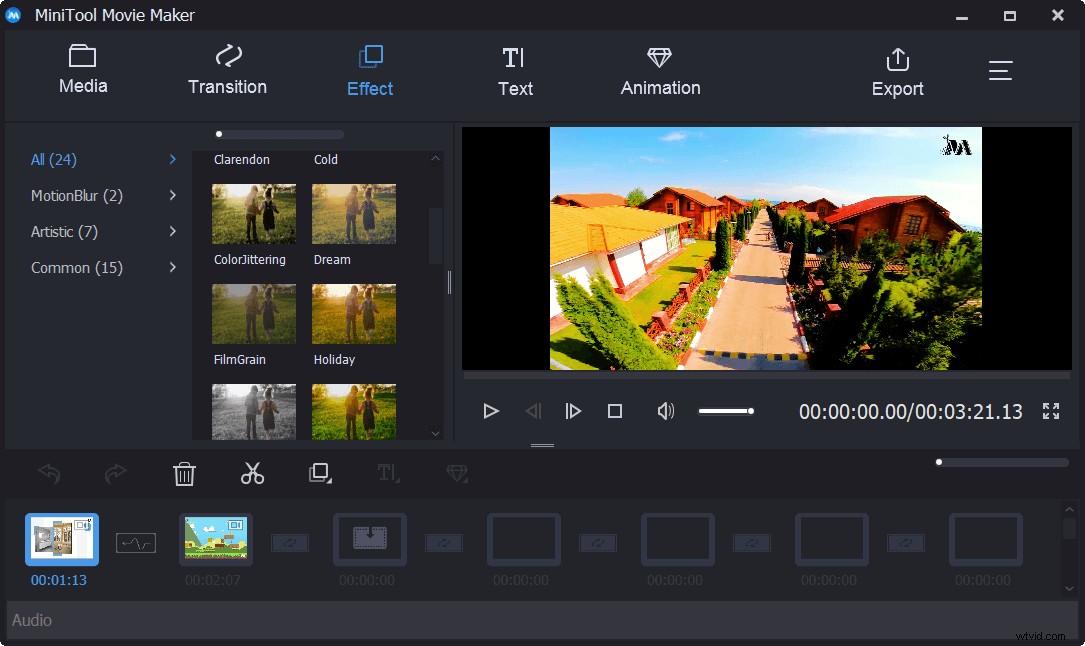
Sposób drugi:dodaj przejścia, tekst i animacje.
MiniTool Movie Maker oferuje również wiele przejść wideo i efektów animacji, które pomogą Ci stworzyć wspaniały efekt wideo.
Krok 3. Zmień rozdzielczość wideo.
Rozdzielczość odnosi się do liczby punktów lub pikseli, które zawiera obraz lub które wyświetlacz elektroniczny jest w stanie wyświetlić. Zwykle wyraża się to jako szerokość × wysokość.
Ogólnie rzecz biorąc, wysoka rozdzielczość wideo zwykle oznacza wysoką jakość wideo. Dlatego czasami trzeba przekonwertować wideo o niskiej rozdzielczości do wysokiej rozdzielczości, aby poprawić jakość wideo.
Kroki zmiany rozdzielczości wideo
- Kliknij przycisk Eksportuj na pasku narzędzi, aby wyświetlić następujące okno.
- Wybierz odpowiednią rozdzielczość wideo z listy rozwijanej Rozdzielczość .
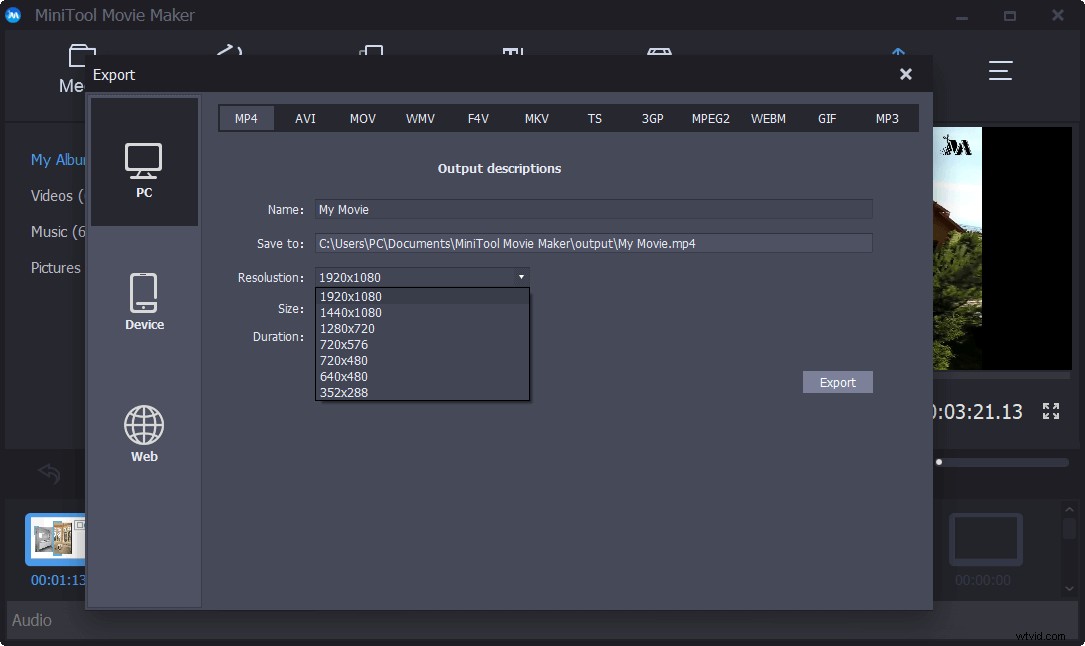
Powiązany artykuł :Jak łatwo zmienić rozdzielczość wideo na różnych platformach.
Krok 4. Zapisz swój film
Po wypróbowaniu tych wskazówek, aby poprawić jakość wideo, nadszedł czas, aby wyeksportować wideo i udostępnić je znajomym.
Poprawiłem jakość wideo, zwiększając rozdzielczość wideo w MiniTool Movie Maker.Kliknij, aby tweetować
Dolna linia
Oprócz tych funkcji MiniTool Movie Maker ma również kilka innych doskonałych funkcji. Na przykład może pomóc przycinać wideo, tworzyć pokaz slajdów na Facebooku itp.
Jest to jednak produkt nowy, ma pewne wady. Na przykład nie może teraz usunąć szumu tła. Na szczęście zespoły MiniTool starają się jak najlepiej rozwiązać te problemy.
#2. Windows Movie Maker
Sugerowana cena producenta:bezpłatny
Kompatybilność:Windows 7
Windows Movie Maker, część pakietu oprogramowania Windows Essentials, może pomóc w łatwym tworzeniu wideo i zwiększeniu jakości wideo.
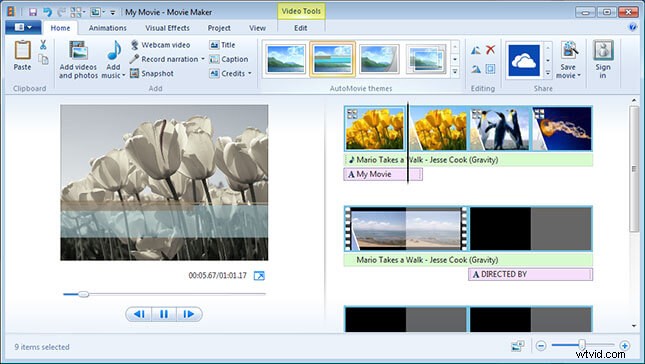
To bezpłatne oprogramowanie do edycji wideo oferuje wiele efektów wizualnych, animacji i przejść, które pomogą Ci przełączać się między scenami. I pozwala dodać animowany tekst do wideo, aby stworzyć swój film.
Wskazówka: Jeśli nie znasz szczegółowych kroków, jak poprawić jakość wideo na komputerze za pomocą narzędzia, możesz przeczytać ten post:Jak korzystać z programu Movie Maker | Przewodnik krok po kroku dla początkujących.Poza tym pozwala usunąć drgania w klipie wideo, aby poprawić jakość wideo.
Jednym słowem, Windows Movie Maker to dobry wybór dla użytkowników Windows 7, aby poprawić jakość wideo.
#3. iMovie
Sugerowana cena producenta:bezpłatna
Kompatybilność:Mac OS i iOS
iMovie, proste i bezpłatne oprogramowanie do edycji wideo, może pomóc w łatwej edycji wideo w iMovie. Oferuje jedne z najlepszych narzędzi do tworzenia filmów opartych na scenariuszach dla nowicjuszy - zwiastuny i filmy.
Co ważniejsze, ta aplikacja poprawiająca jakość wideo zawiera doskonałe narzędzia, które pomogą Ci poprawić jakość wideo na iPhonie i Macu.
- Pozwala dodawać pięknie animowane tytuły i napisy do swoich filmów.
- Pozwala zmienić prędkość wideo, aby ujęcia akcji były bardziej ekscytujące.
- Pozwala nadać filmowi atmosferę transmisji dzięki efektom obrazu w obrazie i podzielonego ekranu.
- Zrobienie filmu, który brzmi tak dobrze, jak wygląda, jest bardzo łatwe dzięki wbudowanej muzyce, efektom dźwiękowym i nagraniom lektora.
- Pozwala udostępniać filmy 4K na YouTube, Facebooku lub Vimeo bezpośrednio z menu Eksportuj.
Najważniejsze jest to, że iMovie to dobra aplikacja poprawiająca jakość wideo dla użytkowników komputerów Mac i iPhone.
#4. Adobe Premiere Pro CC
Sugerowana cena producenta:20,99 USD (licencja miesięczna)
Kompatybilność:Windows i Mac OS X
Profesjonaliści, w tym hollywoodzcy filmowcy, montażyści telewizyjni i kamerzyści, musieli słyszeć o Adobe Premiere Pro CC. To profesjonalne narzędzie może pomóc Ci skutecznie poprawić jakość wideo.
- Usuwa zgadywanie z korekt krzywych dzięki innowacyjnym narzędziom Lumetri Color, które sprawiają, że selektywna gradacja kolorów jest łatwa i dokładna.
- Przyspiesza gradację kolorów i przepływy pracy z efektami dzięki ulepszonemu śledzeniu masek w Premiere Pro, w tym formatach HD, 4K i wyższej rozdzielczości.
- Może włączać dźwięki otoczenia do miksu audio i automatycznie dostosowywać głośność tła wokół wypowiadanych dialogów lub narracji, aby poprawić jakość wideo.
- Pozwala na dodawanie wspaniałych efektów tekstowych do filmu, aby poprawić jego jakość.
- Może nie tylko poprawić jakość wideo na PC, ale także poprawić jakość wideo na Macu.
Adobe Premiere Pro CC to najlepszy wybór dla profesjonalistów ze względu na wspaniały interfejs, zasoby szkoleniowe i zaawansowane narzędzia, które pomogą Ci stworzyć dokładnie taki film, jaki chcesz. Jeśli jednak jesteś nowym użytkownikiem lub masz niewielką wiedzę na temat edycji wideo, lepiej wypróbuj inne proste wzmacniacze wideo.
#5. Corel VideoStudio Ultimate
Sugerowana cena producenta:99,99 USD
Kompatybilność:Windows
VideoStudio istnieje już od dłuższego czasu i obsługuje szeroką gamę kamer i formatów. Ten dobrze dojrzały, stabilny program był pierwszym produktem konsumenckim, który zawierał śledzenie ruchu.
- Narzędzie to wprowadziło zaawansowaną korekcję kolorów i narzędzia do gradacji kolorów, umożliwiające korzystanie z dostrajania HSL, krzywych tonalnych i nie tylko. Teraz możesz używać profili LUT (Lookup Tables) w oprogramowaniu, aby poprawić jakość wideo. Ustaw ton i nastrój swojego filmu dzięki nowym kontrolkom gradacji kolorów.
- To narzędzie pozwala tworzyć lub projektować własne przejścia przy użyciu istniejącego materiału filmowego.
- To narzędzie obsługuje dzielenie wideo. Poza tym dodał do miksu kadrowanie klawiszy i wprowadził osobny moduł do projektowania własnych sekwencji podzielonego ekranu.
- To narzędzie może wyciszyć dźwięk, podzielić dźwięk lub zastosować efekt zanikania do dźwięku.
- To narzędzie pozwala wyrazić siebie za pomocą ponad 2000 dostosowywanych filtrów i efektów premium.
- To narzędzie umożliwia również zmianę rozdzielczości wideo w celu poprawy jakości wideo.
#6. CyberLink PowerDirector
Sugerowana cena producenta:129,99 USD
Kompatybilność:Windows
PowerDirector to intuicyjna edycja wideo bez stromej krzywej uczenia się. Pomoże Ci stworzyć gotowy film w zaledwie kilka minut i oferuje bibliotekę ponad 500 efektów i przejść do wyboru.
Za pomocą tego narzędzia możesz dodawać tytuły, podpisy kodowane i inny tekst do swojego projektu wideo za pomocą kilku prostych kliknięć, aby ukończyć wideo. Aby poprawić jakość wideo, możesz wygładzić drżenie wideo.
Dzięki temu narzędziu możesz uzyskać obróbkę kolorów w stylu hollywoodzkim w swoim projekcie wideo, ponieważ może ono analizować kolor materiału filmowego i poprawiać takie aspekty, jak odcień, nasycenie i jasność.
PowerDirector umożliwia importowanie, edytowanie i eksportowanie nowego, najnowocześniejszego materiału filmowego, takiego jak wideo w rozdzielczości ultra-HD 4K.
Aby zwiększyć jakość wideo, PowerDirector zawiera inteligentną korekcję kolorów, która pozwala szybko i łatwo dopasować ustawienia kolorów w całym projekcie.
#7. Final Cut Pro X
Sugerowana cena producenta:299,99 USD
Zgodność:Mac OS
Final Cut Pro, seria programów do nieliniowej edycji wideo, działa na komputerach Mac z procesorami Intel i systemem Mac OS High Sierra lub nowszym. To kolejny wzmacniacz jakości wideo, który poprawia jakość wideo na Macu.
- To profesjonalne oprogramowanie do edycji wideo zapewnia bogactwo mocy w prostym interfejsie zarówno dla profesjonalistów, jak i konsumentów. Daje nieskończone możliwości!
- Obsługuje prawie wszystkie pliki i pozwala swobodnie rozmieszczać wszelkiego rodzaju pliki multimedialne.
- Za pomocą tego narzędzia możesz poprawić kolory w swoich filmach, po prostu przeciągając kursor myszy na kołach kolorów.
- Final Cut może usunąć kamerę i statyw z obrazu, co często jest problemem w przypadku nagrań 360 stopni.
- Apple Final Cut Pro X dodał tworzenie tytułu 3D, który jest dość fajny. Możesz wyciągać tytuły 2D i obracać je w trzech osiach.
Uprzejmie przypomnij :Jeśli jesteś nowicjuszem, lepiej wypróbuj inne narzędzia do poprawy jakości wideo, ponieważ jego funkcje wymagają godnych pozazdroszczenia umiejętności.
Znajduję wzmacniacze wideo 7, które mogą łatwo i szybko poprawić jakość wideo. Teraz dzielę się nimi z wami wszystkimi.Kliknij, aby tweetować
Wniosek
Na rynku dostępne są różne narzędzia do edycji wideo. Jednak który z nich wybrać?
Jednym słowem, jeśli jesteś nowym użytkownikiem, nie musisz wydawać dużo pieniędzy i czasu na profesjonalne narzędzia, takie jak Final Cut Pro X, Adobe Premiere Pro CC i tak dalej.
Na przykład jestem nowym użytkownikiem, więc wybieram MiniTool Movie Maker i iMovie. Oba mogą mi łatwo i szybko poprawić jakość wideo. Co najważniejsze, mogę poprawić jakość wideo za darmo.
Najważniejsze jest to, że najbardziej odpowiedni dla Ciebie jest najlepszy!
Z drugiej strony, jeśli masz inną dobrą aplikację poprawiającą jakość wideo, podziel się nią z nami. Z góry dziękuję!
Jeśli masz jakiekolwiek pytania dotyczące poprawy jakości wideo na komputerze PC lub Mac, zostaw poniżej. Rozwiążemy to tak szybko, jak to możliwe.
Najczęstsze pytania o poprawę jakości wideo
Czy możesz zwiększyć rozdzielczość wideo? Zmiana rozdzielczości wideo jest łatwym zadaniem, o ile korzystasz z narzędzia do edycji wideo. Czasami trzeba zwiększyć rozdzielczość wideo, aby utworzyć wideo Full HD. Zwiększenie rozdzielczości wideo nie może poprawić jakości wideo, ale rozmiar wideo może wzrosnąć.Jak poprawić jakość wideo w iMovie?- W przeglądarce projektów kliknij dwukrotnie klip wideo, który chcesz dostosować.
- Kliknij sekcję Wideo w oknie Inspektora.
- Kliknij przycisk Auto na dole, aby iMovie zoptymalizował poziomy obrazu adaptacyjnie.
- Aby stworzyć żądany efekt, możesz zmienić ekspozycję, jasność, kontrast, nasycenie, wzmocnienie czerwieni, wzmocnienie zieleni i wzmocnienie niebieskiego.
- Otwórz MiniTool Movie Maker.
- Zaimportuj swoje pliki.
- Przeciągnij i upuść pliki na oś czasu.
- Kliknij przycisk Eksportuj.
- Zmień rozdzielczość wideo.
- Zapisz wideo na swoim komputerze lub urządzeniu mobilnym.
Rozdzielczość wideo, zwykle podawana jako szerokość x wysokość, odnosi się do liczby odrębnych pikseli, które można wyświetlić w każdym wymiarze. Na przykład dla wideo 1280×720, 1280 oznacza szerokość, a 720 wskazuje wysokość, z jaką obraz może być rozdzielony w pikselach.
